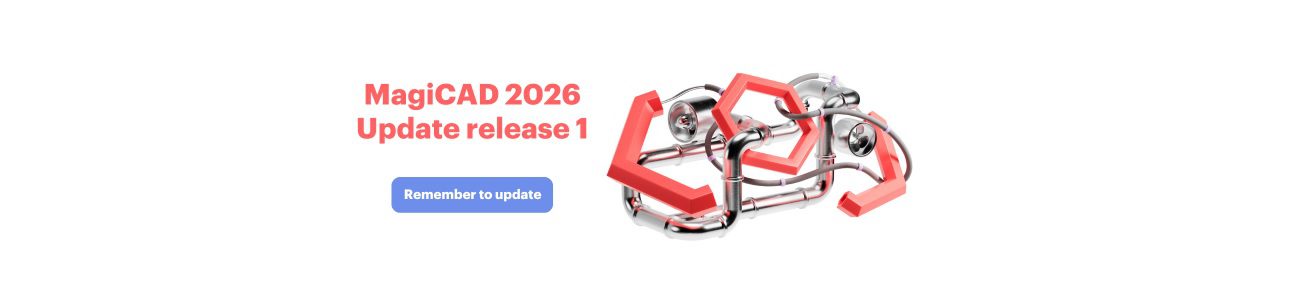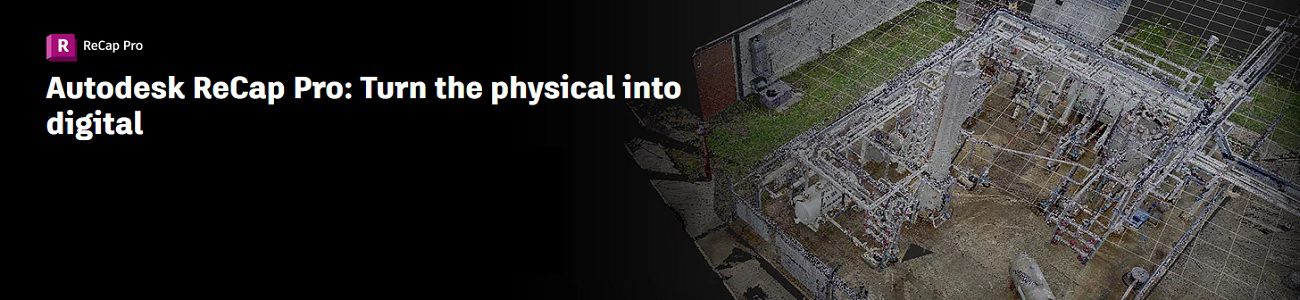Schitele 2D sunt baza modelarii in Inventor. Cum am putea sa profitam la maxim de ele? Ei, bine, iata cateva exemple in care putem utiliza eficient aceste schite, plecand de la generarea solidelor si pana la crearea desenelor de executie.
1. Adaugarea de tolerante (in model!).
Dupa crearea geometriei si adaugarea cotelor, se vor defini tolerante pentru fiecare cota in parte (acolo unde este cazul).





2. Generarea modelului 3D din schita creata
Cu ajutorul comenzii Revolve obtinem modelul 3D, care are la baza schita 2D anterioara, selectand sectiunea ca suprafata de rotatie.

3. Crearea desenului de executie
Vom crea vederea principala direct pe directia dorita, obtinandu-se in final sectiunea necesara.

Vom adauga la geometria existenta o curba inchisa, pentru a putea lansa comanda Break-Out.

Proiectam muchiile necesare, iar unde este cazul, adaugam geometrie noua pentru obtinerea unei curbe continue (am putea desena si un dreptunghi care sa cuprinda toata vederea).

Cu galben, muchiile proiectate, cu albastru liniile noi.
Lansam comanda Break-Out, selectam profilul obtinut anterior, un punct pe profil, centrat si distanta zero, pentru a fi chiar pe centrul piesei.


4. Cotarea vederii obtinute
Pentru a obtine cotele din model (import), vom lansa comanda Retrieve Dimensions. Astfel, vom putea utiliza aceste cote si la modificarea modelului 3D.


Selectam vederea, apoi piesa (Parts) si in ultimul pas, cotele afisate, in scopul retinerii lor in plansa; in caz contrar, acestea vor disparea.

Cotele pot fi editate cu clic dreapta si alegerea comenzii Edit Model Dimension…

Observatie
Metoda utilizarii comenzii Break-Out ne scuteste de crearea a doua vederi, una Base si una Section, pentru a o obtine pe cea de-a doua. Suplimentar, vederea principal trebuie mutata in afara plansei si apoi, suprimata (Suppress) din Inventor Browser.